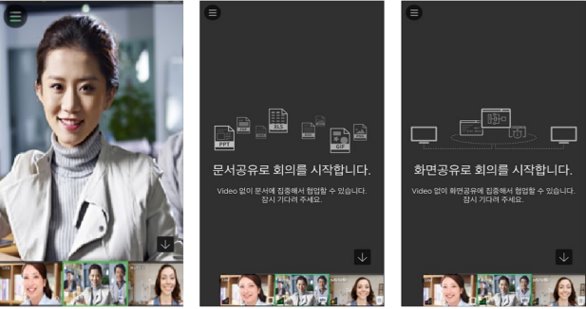리모트미팅은 PC와 Mobile에서 화상회의 참여가 모두 가능합니다.
Mobile - Android 또는 IOS 환경에서의 리모트미팅 서비스 이용 방법을 안내드립니다.
Andorid의 경우 - 구글 플레이 스토어에서, IOS의 경우 - 앱 스토어에서 리모트미팅 애플리케이션을 다운로드 받아 설치합니다.
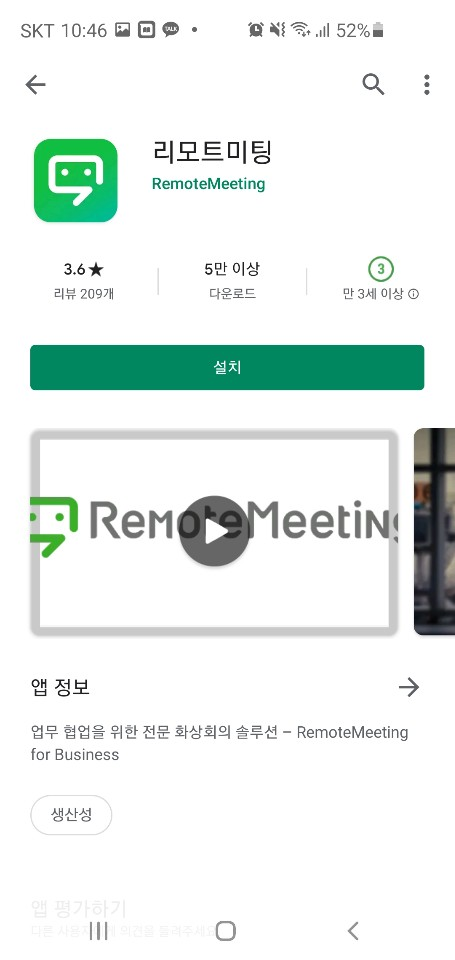

구글 플레이 스토어 앱 스토어
회의 개설자 기준
1) 로그인 하기
- 가입한 이메일 계정으로 로그인 합니다.
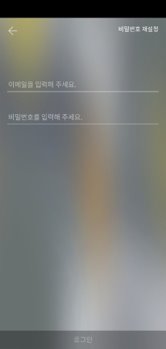
2) 회의 개설하기
- 빈 회의실에서의 회의 개설을 통해 진행합니다
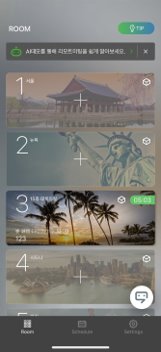
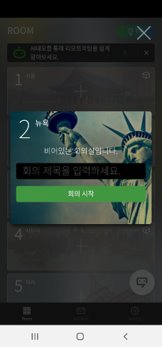
3) 회의 초대하기
- 설정된 회의룸으로 참석자를 접속코드, 회의실 URL, 이메일 전송 3가지 방법 중에서 택하여 초대합니다.
(비회원 초대 가능)
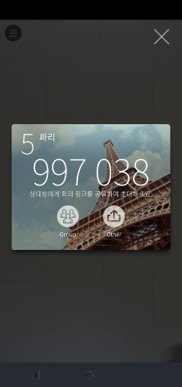
4) 화상회의하기
- 회의룸에 접속한 전체 참여자를 하단 PIP에서 확인하여, 다양한 회의 기능을 통해 화상회의를 진행합니다.

회의 참여자 기준
1) 회의 초대받기
- 개설자가 개설한 회의룸으로의 참여를 위해 전달받은 접속코드, 회의실 URL, 이메일 전송 3가지 방법 중에서 택하여 초대합니다.
(비회원도 참여 가능)
접속코드
- 리모트미팅 앱을 실행 후, 접속코드 6자리를 입력합니다.

회의실 URL
- 공유받은 해당 URL을 탭 할 시, 회의룸에 입장됩니다.
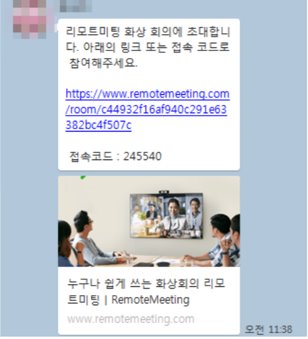
이메일
- 이메일 내 [회의 참여하기] 버튼 클릭 시, 회의룸에 입장합니다.
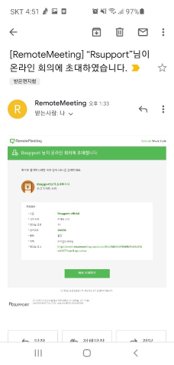
2) 화상회의하기
- 회의룸에 접속한 전체 참여자를 하단 PIP에서 확인하여, 다양한 회의 기능을 통해 화상회의를 진행합니다.